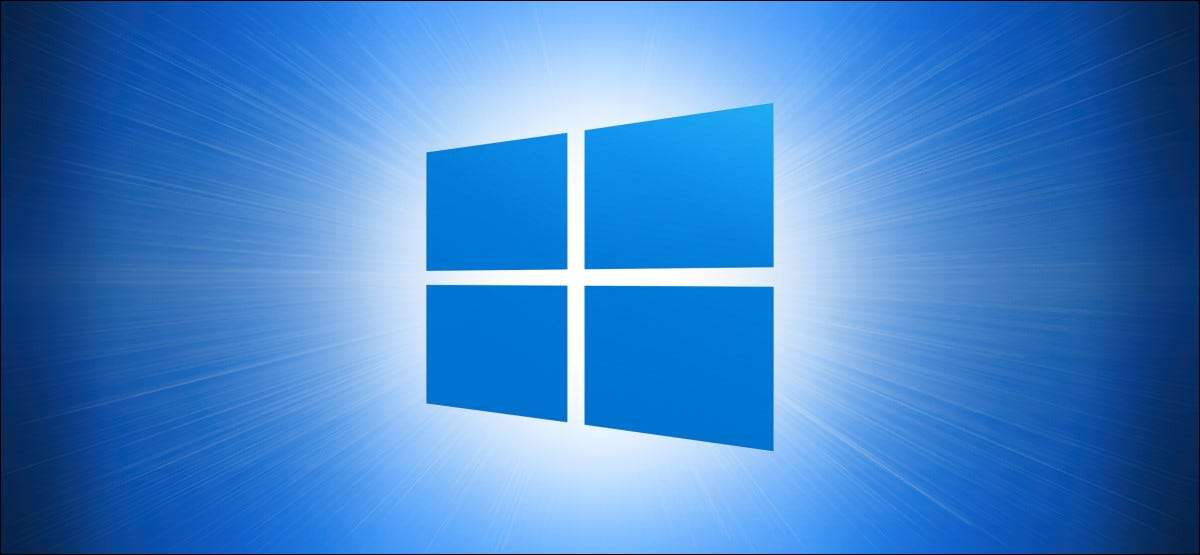
Trebuie să vă accesați rapid rapid VPN. În Windows 10? În doar câțiva pași, este ușor să Creaza o scurtatura la VPN-ul dvs. pe desktop-ul Windows. Iată cum să o faci.
Cerințe
Înainte de a începe, este important să înțelegeți că puteți crea doar o scurtătură de desktop la VPN utilizând această metodă dacă aveți Configurați VPN. cu instrumentul VPN încorporat din Windows 10.
Nu va funcționa dacă utilizați un client VPN sau o aplicație terță parte pentru a vă conecta la rețeaua VPN. În acest caz, deschideți aplicația VPN și vedeți dacă există o opțiune de adăugare a unei comenzi rapide desktop.
LEGATE DE: Cum se conectează la un VPN în Windows
Creați o comandă rapidă de desktop VPN pe Windows 10
Pentru a începe, deschideți meniul "Start" și căutați "Panou de control". Faceți clic pe pictograma "Panou de control" care apare în rezultatele căutării.
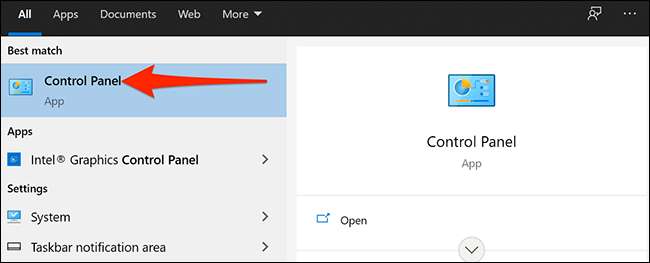
În panoul de control, faceți clic pe opțiunea "Vizualizare by" din colțul din dreapta sus al ferestrei și selectați "Categorie". Apoi, selectați "Rețea și Internet".
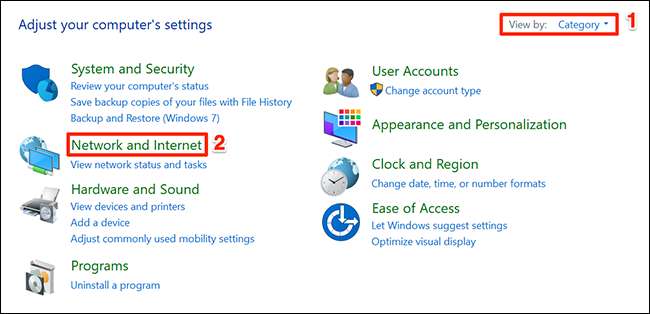
În setările "Rețea și Internet", selectați "Centrul de rețea și partajare" din partea de sus a ecranului următor.
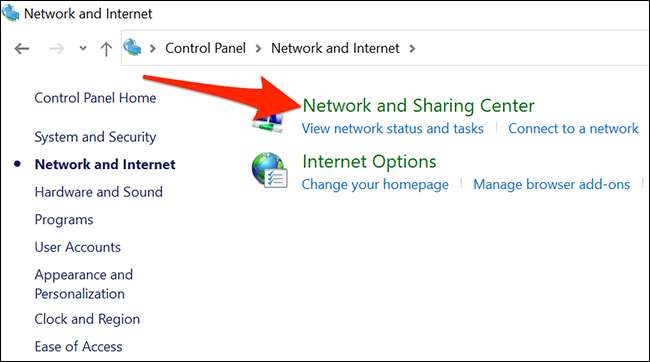
În fereastra Centrului de rețea și partajare, căutați în bara laterală și selectați "Schimbați setările adaptorului".
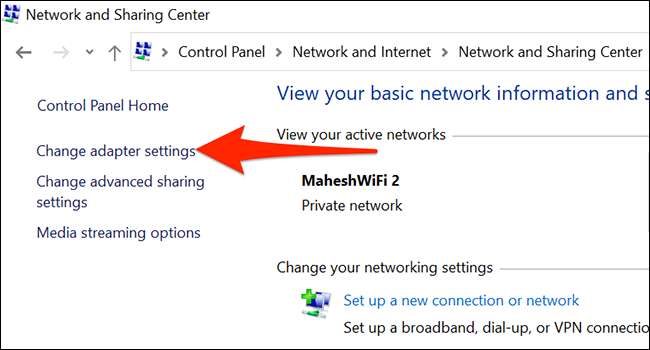
Găsiți VPN (care arată ca o pictogramă cu două monitoruri) pe ecranul următor. Faceți clic dreapta pe VPN și selectați "Creați comanda rapidă" din meniu.
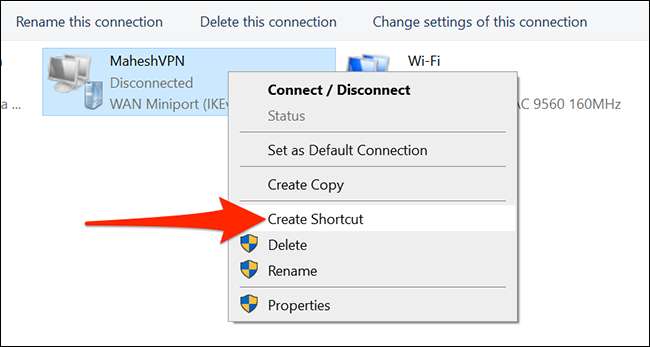
Windows va afișa un avertisment spunând că nu poate crea o scurtătură aici. Selectați "Da" în această casetă de avertizare, iar Windows va plasa o scurtătură pe desktop.
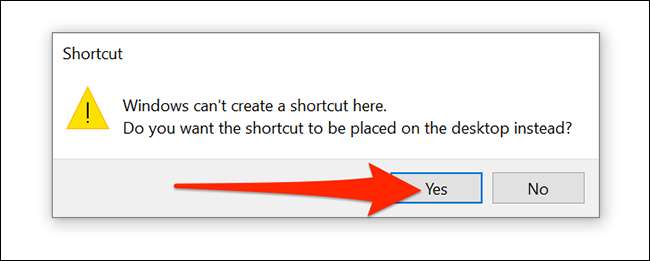
Noua dvs. comandă rapidă VPN este acum disponibilă pe desktop.

Utilizați comanda rapidă pentru a vă conecta rapid la furnizorul dvs. preferat VPN ori de câte ori doriți. A se distra!
LEGATE DE: Cum se creează comenzi rapide de desktop pe Windows 10 calea ușoară







